iPhone-Erinnerungen funktionieren unter iOS 17 nicht? 8 Möglichkeiten, das Problem zu beheben
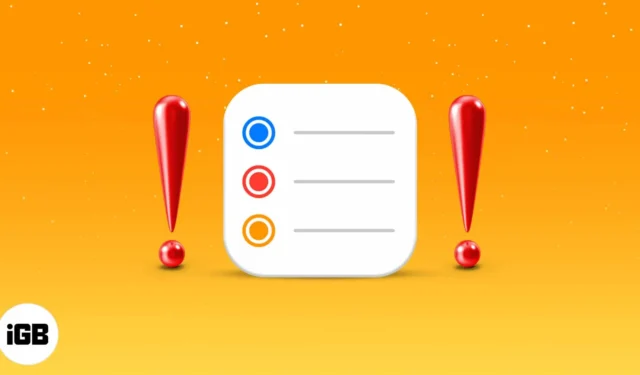
Ihr iPhone kann ein Lebensretter sein, wenn es Sie an wichtige Tage, Besprechungen, Aufgaben usw. erinnert. Daher kann es frustrierend sein, wenn die iOS-Erinnerungs-App nicht wie erwartet funktioniert. Aber keine Sorge, wir sind hier, um zu helfen. In diesem Artikel werden wir Fehler in der Erinnerungs-App auf Ihrem iPhone beheben und beheben. Schauen wir uns die Lösungen unten an.
- Überprüfen Sie die Benachrichtigungseinstellungen für die Erinnerungs-App
- Starten Sie Ihr iPhone neu
- Schalten Sie Erinnerungen von iCloud aus und wieder ein
- Entfernen Sie das Erinnerungs-App-Widget
- Aktualisieren Sie die neueste iOS-Version
- Löschen Sie die Erinnerungs-App und installieren Sie sie erneut
- Setzen Sie die iPhone-Einstellungen zurück
- Stellen Sie Ihr iPhone wieder her
1. Überprüfen Sie die Benachrichtigungseinstellungen für die Erinnerungs-App
Es ist möglich, dass Sie die Benachrichtigungseinstellungen für die Erinnerungs-App deaktiviert haben und daher denken, dass die Erinnerungs-App nicht funktioniert. Sorgen wir dafür, dass dies nicht der Fall ist.
- Öffnen Sie die App „Einstellungen“ und tippen Sie auf „Benachrichtigungen“.

- Scrollen Sie nach unten und tippen Sie auf Erinnerungen. Stellen Sie hier sicher, dass „Benachrichtigung zulassen“ aktiviert ist. Stellen Sie außerdem sicher, dass unter WARNUNGEN alles überprüft ist.
- Tippen Sie auf Töne und überprüfen Sie, ob für die Erinnerungen-App ein Ton eingestellt ist. (Das Bild unten hat die richtigen Einstellungen.)
2. Starten Sie Ihr iPhone neu
Da wir sicher sind, dass Benachrichtigungen für die Erinnerungs-App aktiviert sind, fahren wir fort und starten das iPhone neu . Ein Neustart behebt im Allgemeinen kleine vorübergehende Störungen, die bei einem iPhone oder iPad bei regelmäßiger Nutzung auftreten.
Mit der Taste können Sie Ihr iPhone wie gewohnt aus- und wieder einschalten. Alternativ können Sie auch zur App „Einstellungen“ → „Allgemein“ → „Herunterfahren“ gehen. Nach 1 Minute das iPhone einschalten.
3. Schalten Sie Erinnerungen von iCloud aus und wieder ein
Erinnerungen werden über iCloud mit allen Ihren Apple-Geräten synchronisiert. Manchmal treten vorübergehende Probleme auf und es funktioniert nicht mehr richtig. Um dies zu beheben, schalten wir es über iCloud aus und dann wieder ein.
- Öffnen Sie die App „Einstellungen“ → tippen Sie oben auf Ihre Visitenkarte → tippen Sie auf „iCloud“.

- Deaktivieren Sie den Schalter für Erinnerungen → Von meinem iPhone löschen .

- Schalten Sie den Schalter nach 30 Sekunden wieder ein und lassen Sie iCloud alles erneut synchronisieren.
4. Entfernen Sie das Erinnerungs-App-Widget
Ein weiterer Hack, der bei einigen Leuten funktioniert hat, ist das Entfernen des Erinnerungs-Widgets vom Widgets- Bildschirm.
- Wischen Sie vom Hauptstartbildschirm nach rechts , bis Sie den Bildschirm ganz rechts erreichen. Scrollen Sie hier nach unten und tippen Sie unten auf Bearbeiten.
- Wenn Sie das Erinnerungs-App-Widget hier haben, tippen Sie auf die Minus-Schaltfläche und dann auf Entfernen.
Starten Sie jetzt Ihr iPhone neu. Höchstwahrscheinlich wird das Problem mit Erinnerungen auf Ihrem iPhone gelöst.
5. Aktualisieren Sie die neueste iOS-Version
Mit jedem iOS-Update werden mehrere Fehler behoben. Um sicherzustellen, dass die Erinnerungs-App auf Ihrem iPhone ordnungsgemäß funktioniert, gehen Sie zu Einstellungen-App → Allgemein → Software-Update. Wenn ein Update aussteht, tippen Sie auf „Herunterladen und installieren“.
6. Löschen Sie die Erinnerungs-App und installieren Sie sie erneut
Wenn das Problem mit der Erinnerungs-App immer noch nicht behoben ist, versuchen Sie, die App zu löschen und neu zu installieren . Berühren und halten Sie dazu das Symbol der Erinnerungs-App. Tippen Sie anschließend auf App entfernen → App löschen.
Starten Sie jetzt Ihr iPhone neu. Öffnen Sie anschließend den App Store → tippen Sie unten rechts auf „ Suchen “ → geben Sie „Erinnerungen“ in das Suchfeld ein und tippen Sie auf das Download-Symbol, um die App zu installieren.
7. Setzen Sie die iPhone-Einstellungen zurück
Wenn nichts funktioniert hat, lassen Sie uns alle Einstellungen des iPhones zurücksetzen .
- Öffnen Sie dazu die App „Einstellungen“ → tippen Sie auf „Allgemein“ → „iPhone übertragen oder zurücksetzen“ .
- Zurücksetzen → Alle Einstellungen wiederherstellen .
- Geben Sie Ihren iPhone-Passcode ein → Tippen Sie zur Bestätigung auf „Alle Einstellungen zurücksetzen “.
Bitte beachten Sie, dass dadurch keine persönlichen Daten gelöscht werden, sondern dass alle WLAN-Passwörter, VPN-Konfigurationen, Datenschutzeinstellungen und mehr gelöscht werden. Stellen Sie daher sicher, dass Sie die erforderlichen Daten gesichert oder an einem sicheren Ort gespeichert haben.
8. Stellen Sie Ihr iPhone wieder her
Schließlich können Sie als letzten Ausweg versuchen, alle Inhalte und Einstellungen von Ihrem iPhone zu löschen und es aus einem Backup wiederherzustellen. Das ist die ultimative Lösung. Stellen Sie daher sicher, dass Sie ein Backup haben, bevor Sie Ihr Gerät wiederherstellen. Hier sind einige Ressourcen, die Ihnen helfen sollen.
- So stellen Sie iPhone und iPad mit iTunes/Finder oder iCloud Backup wieder her
- So sichern Sie das iPhone
Das sind alle Korrekturen, Kumpel!
Dies waren die richtigen Lösungen, um das Problem zu beheben, dass die Erinnerungs-App auf Ihrem iPhone nicht funktioniert. Ich hoffe, dass eine oder eine Kombination mehrerer Methoden für Sie funktioniert hat. Wenn nicht, können Sie versuchen, den Apple-Support zu kontaktieren oder einen Besuch im Geschäft zu machen.
Was denken Sie über die Erinnerungs-App von Apple? Teilen Sie Ihre Meinung in den Kommentaren unten mit.
Vielleicht möchten Sie einen Blick darauf werfen …






Schreibe einen Kommentar